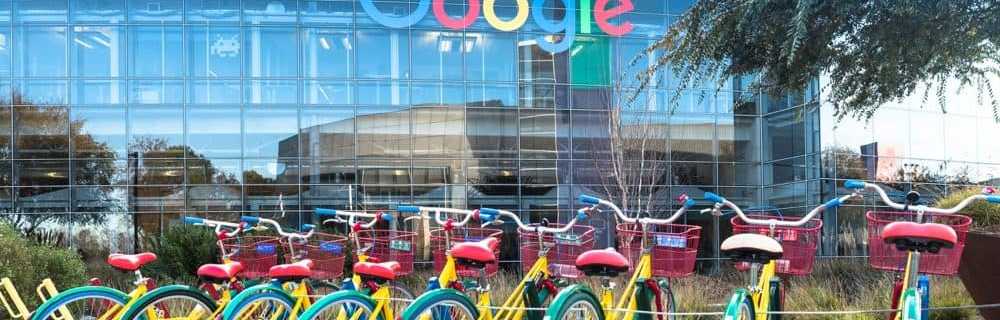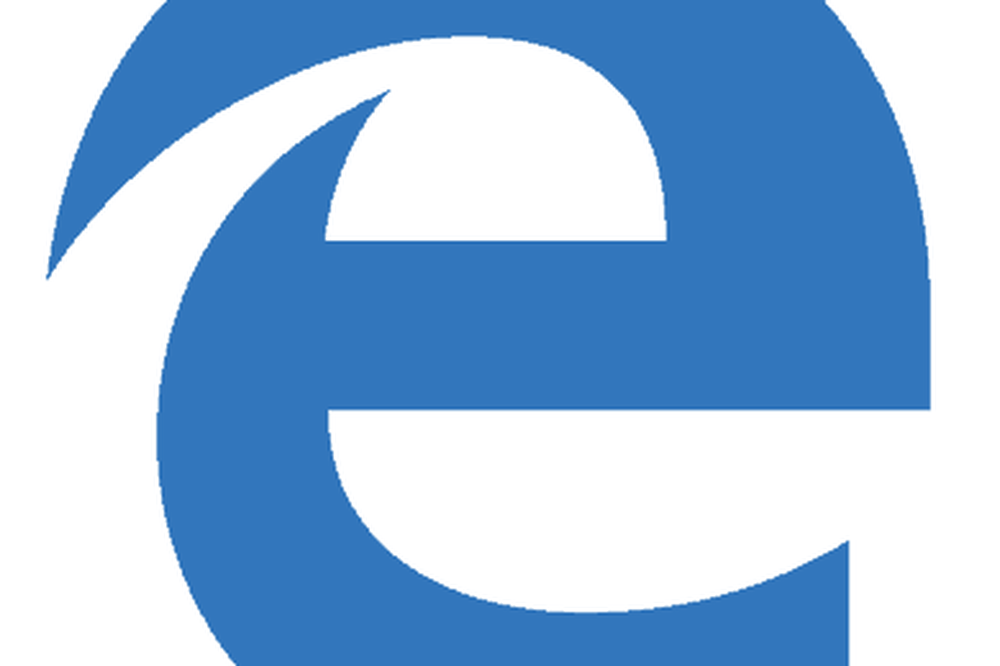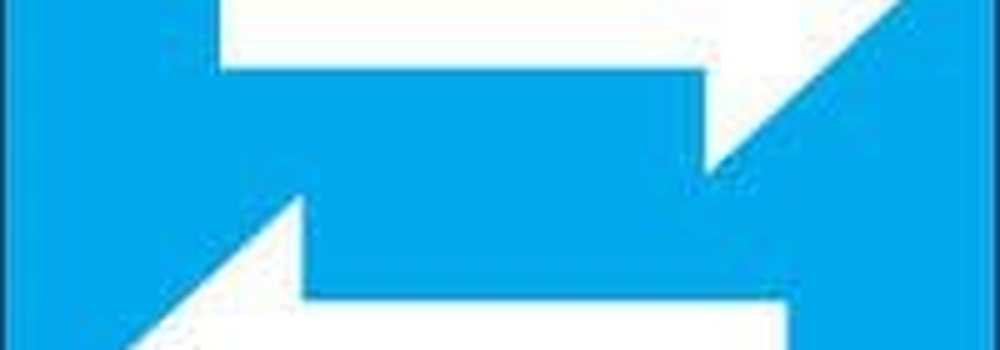Hur synkroniserar du App Data över Android-enheter

Att hålla alla dina enheter synkroniserade med varandra har alltid varit en bra idé eftersom det låter dig jonglera telefoner och surfplattor och fortsätta arbeta från den punkt där du slutade utan avbrott. Det finns gott om appar som är tillgängliga för att hålla videoklipp, musik och appar synkroniserade över alla enheter. Det är dock svårare att synkronisera appens data, särskilt om du är ny i Android-ekosystemet. Normalt innebär detta att du vet rätt filer som måste flyttas mellan enheter och deras lämpliga plats - en enkel prestation för riktigt kunniga användare, men ett tillvägagångssätt för de flesta andra.
För att ge ett enkelt sätt att synkronisera appdata finns ett användbart verktyg tillgängligt endast för rotad Android-enheter, DataSync. I följande handledning kommer jag att förklara hur du konfigurerar och använder DataSync på flera enheter.
Gilla artikeln? Du borde prenumerera och följa oss på twitter.
DataSync fungerar via Dropbox, Box eller ett lokalt WiFi-nätverk, men jag använder den kostnadsfria Dropbox-tjänsten som ett exempel för att spara säkerhetskopiorna. I själva verket kan du dra nytta av Dropbox "Cloud Storage" för att få tillgång till dina data oavsett din plats.
Steg 1: Konfigurera Dropbox-kontot
Efter installationen av DataSync på din enhet visar den första skärmen de köer du har sparat för synkronisering - det är inte till nytta för dig just nu. Tryck bara på menyknappen och välj Inställningar. Bläddra halvvägs tills du kommer till Dropbox-alternativet.

Inställningsmenyn
När du väl valt Dropbox kommer du att tas till tjänstens inloggningssida följt av godkännandeskärmen som visas nedan. Välj Tillåt att låta DataSync använda ditt Dropbox-konto för dess säkerhetskopior. Det är det, du är klar att konfigurera appen för att använda Dropbox.
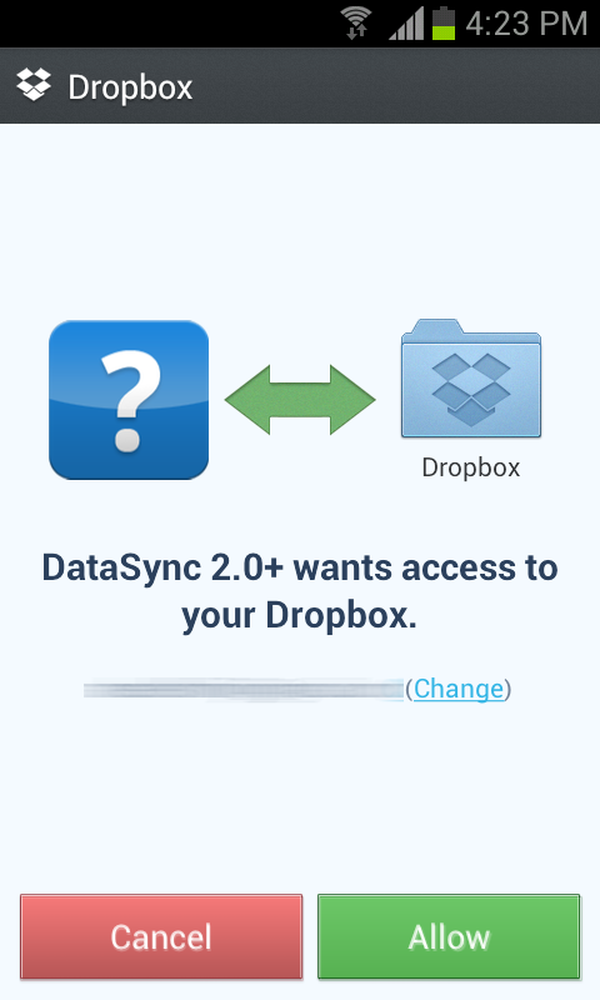
Dropbox-behörighetsskärmen
Steg 2: Synkronisera App Data
När konfigurationen är klar, kom tillbaka till appens huvudskärm och svep höger till fliken Program. Där ser du alla appar som har installerats på din enhet - var tålamod, det kan ta lite tid att ladda om listan är riktigt stor!
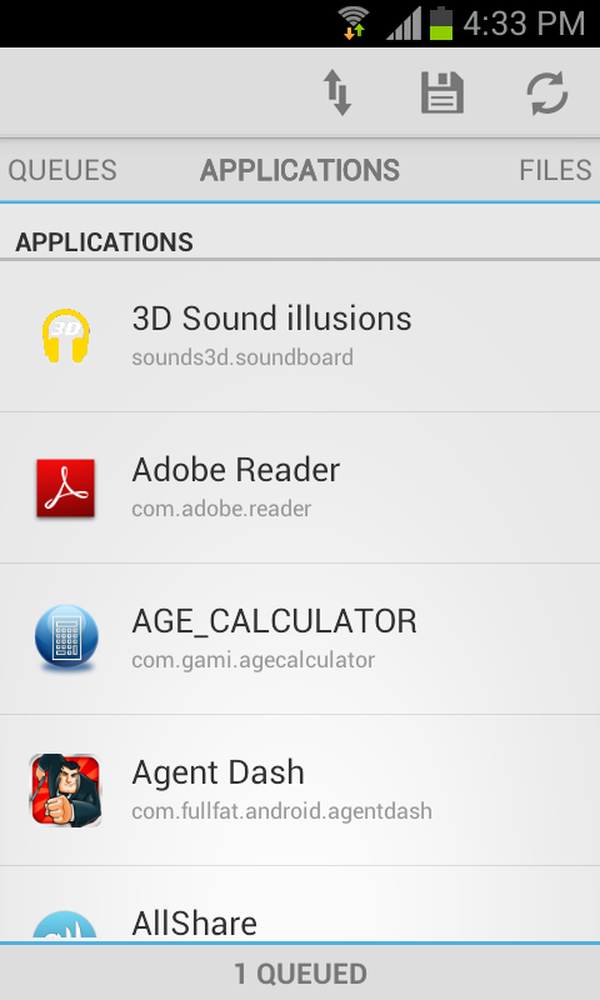
Lista över appar som kan synkroniseras med Datasync
Om du inte kan se en app som finns på din enhet, tryck på knappen Uppdatera i högra hörnet.
På skärmen väljer du appen vilken data du vill synkronisera. En nedre fältet kommer att visas på skärmen som visar "1 Queued". Här ser du hur många appar har valts och väntar på synkronisering.
Klicka på Synkroniseringsknappen - Dubbelpilknappen i den övre fältet - och nästa skärm kommer att be dig välja en synkroniseringsmetod. Eftersom vi redan har konfigurerat Dropbox bör du se dess ikon bland alternativen och välja den.
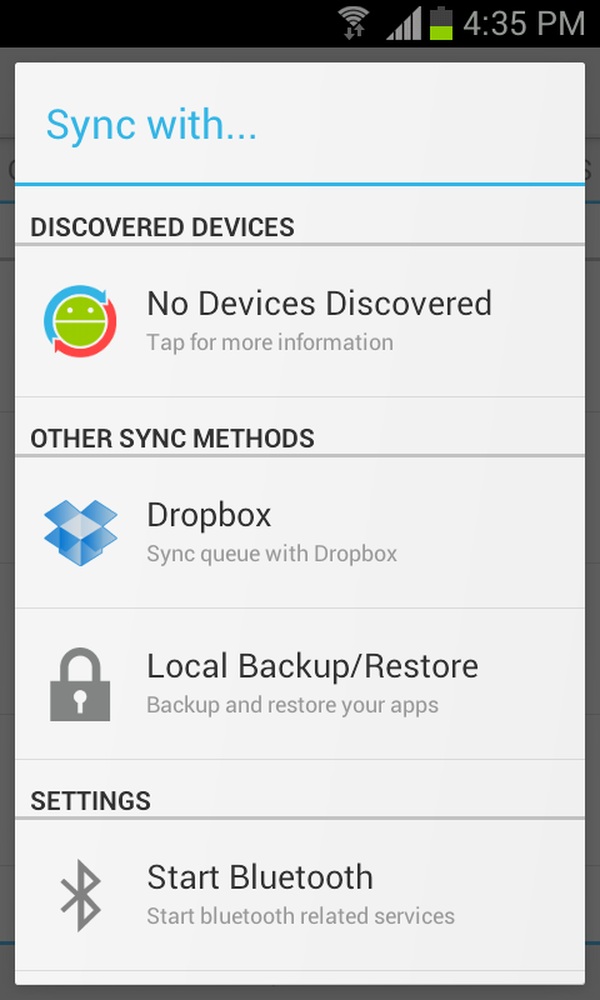
Synkroniseringsmetoder. Välj Dropbox.
En snabb uppgift borde be dig att ange synkroniseringsriktningen: tvåvägs, ladda upp eller ladda ner. Eftersom vi har skapat vår första enhet med DataSync väljer du Ladda upp för att skicka din apps data till Dropbox-servrarna så att du senare kan hämta dem till en annan enhet. Synkronisering börjar omedelbart, och framstegen kommer att visas på skärmen.
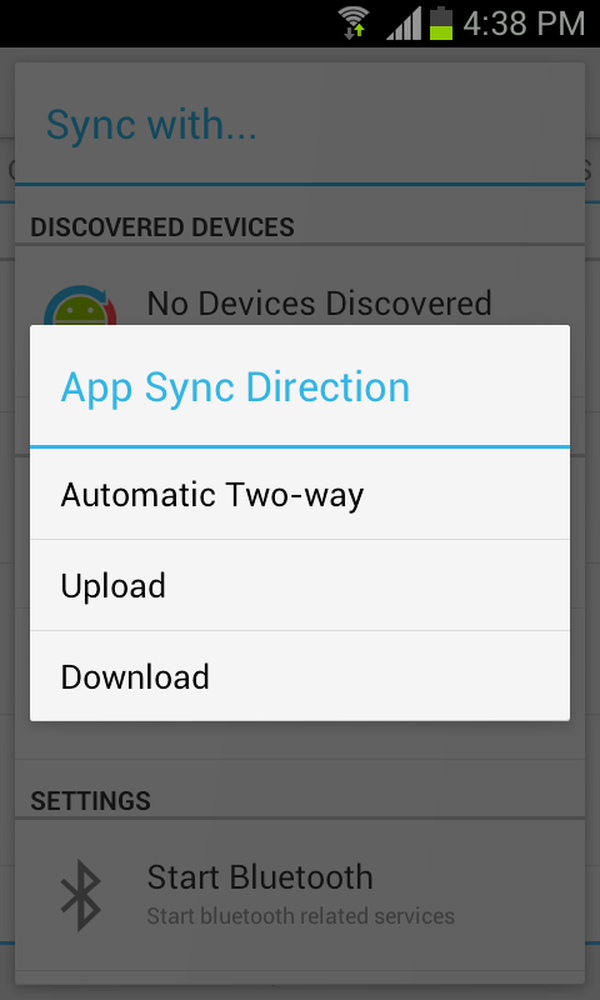
Synkroniseringsriktning.
När det är klart borde du ha en liknande skärm som indikerar en lyckad synkronisering. Om du vill kan du se de filer som överfördes genom att kolla ditt Dropbox-konto från en webbläsare eller en dedikerad app.
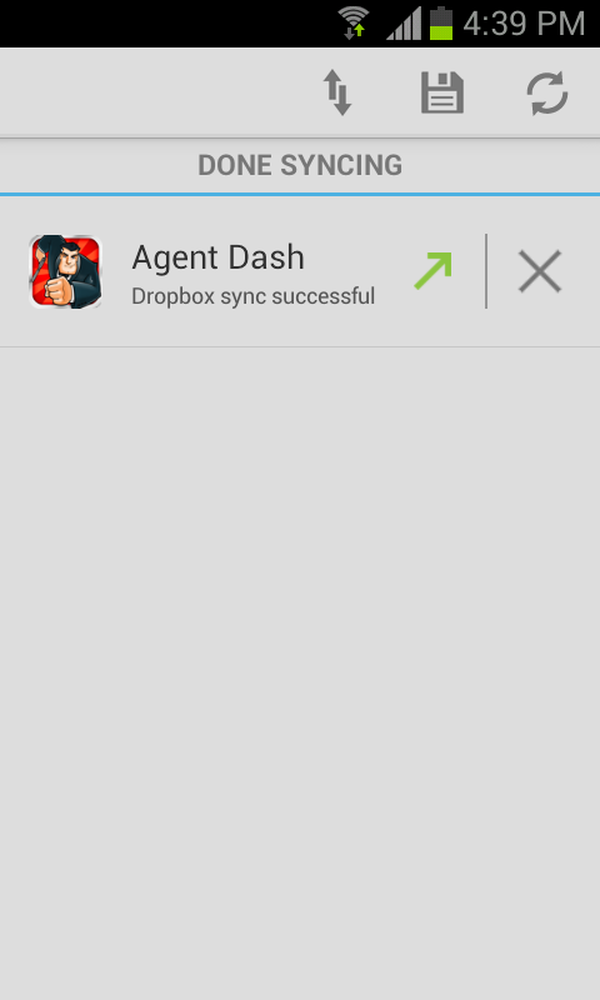
Meddelandet indikerar en lyckad synkronisering.
Steg 3: Synkronisera Tillbaka till andra enheter
För att synkronisera appdata tillbaka till en annan enhet, bara få DataSync installerad på den, konfigurera den för att använda Dropbox och tryck på Sync-knappen. När den frågar efter synkroniseringsriktningen väljer du Ladda ner. Det är allt. Datan laddas ner till din andra enhet och du är klar! Du kan nu börja spela spelet, eller fortsätta använda någon app, från den punkt du slutade på din första enhet.
Du kan även konfigurera en tvåvägssynkronisering efteråt för att hålla dina appar och spel i harmoni över alla dina enheter.
Slutsats
DataSync är en måste-app om du äger mer än en Android-enhet och vill hålla allt rullande smidigt mellan dem. Spel eller appar sparar deras specifika data och inställningar i filer som kan hållas synkroniserade, tack vare den här appen, mellan alla enheter så att du inte startar allt från början när du lämnar telefonen och går till surfplattan eller vice- versa.